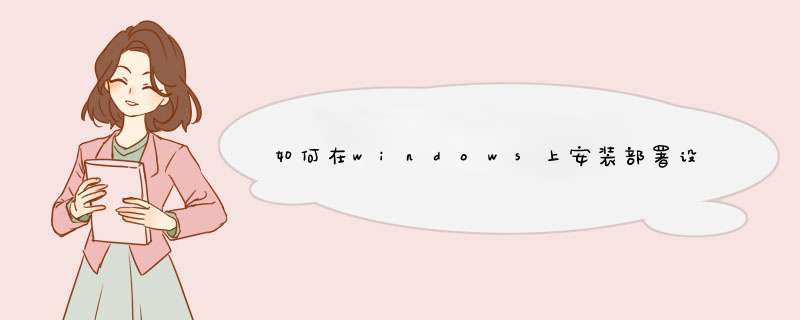
1、SVN服务器:解压缩包,可以从官方网站下载最新版本。
2、SVN客户端:TortoiseSVN,即常说的小乌龟,是一个客户端程序,用来与服务器端通讯。
二、安装服务器和客户端程序
1、SVN服务器:直接解压缩到某个文件夹下即可。示例路径:c:\svn\
备注:如果下载的是msi程序,直接运行按提示安装即可。
2、SVN客户端:直接运行按提示安装即可。示例路径:C:\Program Files\Subversion
三、建立版本库(Repository):示例路径:e:\svnroot。建立版本库有两种方法:
方法一,建立空目录e:\svnroot\repos1,进入repos1文件夹,在空白处点击右键,选择“TortoiseSVN->Create Repositoryhere”,
方法二,建立空目录e:\svnroot\repos2,进入DOS命令行,输入如下命令:
svnadmincreate e:\svnroot\repos2
四、运行SVN服务器,启动服务。启动服务有两种方法:
方法一,临时启动服务,在DOS下输入如下命令:
svnserve -d -r e:\svnroot\repos1--listen-host ip地址 --listen-port=端口号
说明:“listen-host”和“listen-port”可选。默认端口是3690,如果端口已经被占用,可以通过选项listen-port指定端口号。
注意:请不要关闭命令行窗口,关闭窗口会把 svn服务就停止了。
方法二,启动SVN服务为后台运行程序:
sc create svnserve binPath="c:\svn\bin\svnserveexe --service -r e:\svnroot\repos1" displayname= "Subversion"depend=Tcpip start= auto
说明一:
(1)sc是windows自带的服务配置程序。svnserve是服务的名称,可根据需求取名。
(2)参数binPath表示svnserve可执行文件的安装路径。
(3)--service表示以windows服务的形式运行,--r指明svnrepository的位置,service参数与r参数都作为binPath的一部分,因此与svnserveexe的路径一起被包含在一对双引号当中。
(4)displayname表示在windows服务列表中显示的名字,depend=Tcpip表示svnserve服务的运行需要tcpip服务,start=auto表示开机后自动运行。安装服务后,svnserve要等下次开机时才会自动运行。
说明二:
(1)binPath的等号前面无空格,等号后面有空格。displayname、depend、start也一样,service前面是--,不是- ,而r前面是-。
(2)若要卸载svn服务,则执行 scdelete svnserve 即可。
(3)从“sc”到“auto”是在同一个命令sc,必须写在同一行。
(4)启动服务命令:netstartsvnserve,停止服务命令:net start svnserve,也可以进入Windows提供的界面 *** 作SVNService服务了,即控制面板—>服务。
(5)如果路径中包括空格,一定要用“\”处理“"”号,例如上面的例子中如果svnserveexe在“c:\programfiles\svn\”中,则命令应该写为“binpath="\"c:\programfiles\svn\bin\svnserveexe\"
五、配置用户和权限
(1)修改svnserveconf,在e:\svn\repos1\conf目录下,用文本编辑器打开svnserveconf:
将:
# anon-access = read
# auth-access = write
# password-db = passwd
改为
anon-access = read
auth-access = write
password-db = passwd
注意说明:
anon-access等列前面是没有空格的。
anon-access = read表示没通过用户名密码登录的访问只有读的权限,如果改为none则没有用户名密码不能访问
auth-access = write表示通过用户名密码登录的有写的权限(当然读的权限也就有了)
password-db = passwd表示可以通过 用户名 = 密码 的方式在passwd文件中添加用户
(2)修改同目录的passwd文件,增加用户帐号:
将:
[users]
# harry = harryssecret
# sally = sallyssecret
添加帐号:
[users]
# harry = harryssecret
# sally = sallyssecret
admin = admin
添加一个admin账户,密码是admin。
六、初始化SVN,导入数据
选中要上传SVN的文件夹,“右键 ->TortoiseSVN -> Import” ,在d出对话框的“URL ofrepository”输入“svn://localhost/project1/”。在“Importmessage”输入注释,点击OK,要求输入帐号,输入账户admin和密码admin。
7
七,测试SVN
本地测试:新建一空文件夹test1,单击右键,选择“SVN Checkout”,在“URL of repository”中输入“svn://localhost/project1”。
其他机器测试:如果运行svnserve的主机IP地址是1234,则URL输入的内容就是“svn://1234/project1”。Subversion 是一个受欢迎的开源的版本控制工具。他在互联网免费提供并且开源。大多数 GNU/Linux 发行版系统自带,所以它很有可能已经安装在你的系统上了。可以使用下面命令检查是否安装了。
[jerry@CentOS ~]$ svn --version
如果 Subversion 客户端没有安装,命令将报告错误,否则它将出现安装的软件版本
[jerry@CentOS ~]$ svn --version
-bash: svn: command not found
如果你使用基于 RPM 的 GNU/Linux,可以使用 yum 命令进行安装,安装成功之后,执行 svn --version 命令。
[jerry@CentOS ~]$ su -
Password:
[root@CentOS ~]# yum install subversion
[jerry@CentOS ~]$ svn --version
svn, version 1611 (r934486)
compiled Jun 23 2012, 00:44:03
如果你使用基于 Debian 的 GNU/Linux,使用 apt 命令进行安装。
[jerry@Ubuntu]$ sudo apt-get update
[sudo] password for jerry:
[jerry@Ubuntu]$ sudo apt-get install subversion
[jerry@Ubuntu]$ svn --version
svn, version 175 (r1336830)
compiled Jun 21 2013, 22:11:49
Apache 安装
我们已经看到如何将 SVN 客户端安装到 GNU/Linux 上,让我们看看如何创建一个新的版本库让使用者们访问。
我们必须必须在服务器上安装 Apache >下载Subversion服务器程序。
到官方网站的下载二进制安装文件,来到二进制包下载部分,找到 Windows NT, 2000, XP and 2003部分,然后选择" this directory ",这样我们可以看到许多下载的内容,目前可以下载 svn-140-setupexe 。
下载Subversion的Windows客户端TortoiseSVN。
TortoiseSVN是扩展Windows Shell的一套工具,可以看作Windows资源管理器的插件,安装之后Windows就可以识别Subversion的工作目录。
官方网站是TortoiseSVN ,下载方式和前面的svn服务器类似,在Download页面的我们可以选择下载的版本,目前的最高稳定版本的安装文件为TortoiseSVN-1407501-win32-svn-140msi。
2,服务器和客户端安装
服务器安装,直接运行svn-140-setupexe ,根据提示安装即可,这样我们就有了一套服务器可以运行的环境。
安装TortoiseSVN,同样直接运行TortoiseSVN-1407501-win32-svn-140msi按照提示安装即可,不过最后完成后会提示是否重启,其实重启只是使svn工作拷贝在windows中的特殊样式生效,与所有的实际功能无关,这里为了立刻看到好的效果,还是重新启动机器。
3,建立版本库(Repository)
运行Subversion服务器需要首先要建立一个版本库(Repository),可以看作服务器上存放数据的数据库,在安装了Subversion服务器之后,可以直接运行,如:
svnadmin create E:/svndemo/repository
就会在目录E:/svndemo/repository下创建一个版本库。
我们也可以使用TortoiseSVN图形化的完成这一步:
在目录E:/svndemo/repository下"右键->TortoiseSVN->Create Repository here“, 然后可以选择版本库模式, 这里使用默认即可, 然后就创建了一系列目录和文件。
4,配置用户和权限
来到E:/svndemo/repository/conf目录,修改svnserveconf:
# [general]
# password-db = passwd
改为:
[general]
password-db = passwd 然后修改同目录的passwd文件,去掉下面三行的注释:
# [users]
# harry = harryssecret
# sally = sallyssecret
最后变成:
[users]
harry = harryssecret
sally = sallyssecret
在这里,因为一般来说,项目的svn的用户名和密码是统一认证的,而为了不每次都输入密码,所以在使用TortoiseSVN的时候,直接都记住了密码,这里的用户名和密码最好和项目的一致,以免出现意外情况。
5,运行独立服务器
在任意目录下运行:
svnserve -d -r E:/svndemo/repository 我们的服务器程序就已经启动了。注意不要关闭命令行窗口,关闭窗口也会把svnserve停止。
在使用中发现,即使关闭了此窗口,svn一样好使~~不知道为啥~
6,初始化导入
来到我们想要导入的项目根目录,在这个例子里是E:/svndemo/initproject,目录下有一个readmetxt文件:
右键->TortoiseSVN->Import
URL of repository输入“svn://localhost/”
ok
完成之后目录没有任何变化,如果没有报错,数据就已经全部导入到了我们刚才定义的版本库中。
需要注意的是,这一步 *** 作可以完全在另一台安装了TortoiseSVN的主机上进行。例如运行svnserve的主机的IP是1339612122,则URL部分输入的内容就是“svn://1339612122/”。
在这里,不知道为什么,使用svn://localhost/ 一直都搞不定,最后灵机一动使用了file:///E:/svndemo/repository/ 反而搞定了~~
7,基本客户端 *** 作
取出版本库到一个工作拷贝:
来到任意空目录下,在本例中是E:/svndemo/wc1,运行右键->Checkout,在URL of repository中输入svn://localhost/,这样我们就得到了一份工作拷贝。
在工作拷贝中作出修改并提交:
打开readmetxt,作出修改,然后右键->Commit,这样我们就把修改提交到了版本库,我们可以运行。
察看所作的修改:
readmetxt上右键->TortoiseSVN->Show Log,这样我们就可以看到我们对这个文件所有的提交。在版本1上右键->Compare with working copy,我们可以比较工作拷贝的文件和版本1的区别。
欢迎分享,转载请注明来源:内存溢出

 微信扫一扫
微信扫一扫
 支付宝扫一扫
支付宝扫一扫
评论列表(0条)